როგორ აღვადგინოთ Windows 10 მონაცემთა დაკარგვის გარეშე
Miscellanea / / March 12, 2022

თუ თქვენს Windows 10 სისტემაში მუდმივ შეცდომებსა და პრობლემებს აწყდებით, შეგიძლიათ აირჩიოთ კომპიუტერის ადრეული თარიღის აღდგენა, სამუდამოდ. Windows 10-ში კომპიუტერის ამ ფუნქციის გადატვირთვა საშუალებას გაძლევთ აღადგინოთ თქვენი Windows სისტემა ქარხნულ პარამეტრებში ან ნაგულისხმევ კონფიგურაციაში. თქვენ გექნებათ ახალი Windows გარემო ყველა წინა პრობლემის აღმოფხვრა, რადგან ყველა პროგრამის ფაილი ხელახლა დაინსტალირდება. კომპიუტერის გადატვირთვისას ასევე შეგიძლიათ აირჩიოთ პირადი ფაილების შენარჩუნება ან წაშლა გადატვირთვის პროცესის დაწყებამდე. ასე რომ, ამ სტატიაში თქვენ შეისწავლით თუ როგორ უნდა გადატვირთოთ Windows 10 მონაცემების დაკარგვის გარეშე და როგორ გადატვირთოთ Windows 10 ქარხნულად პარამეტრების მენიუთი და გარეშე.

შინაარსი
- როგორ აღვადგინოთ Windows 10 კომპიუტერი მონაცემთა დაკარგვის გარეშე
- ვარიანტი 1: Windows Settings App-ის გამოყენება.
- ვარიანტი 2: გაფართოებული გაშვების მენიუდან.
როგორ აღვადგინოთ Windows 10 კომპიუტერი მონაცემთა დაკარგვის გარეშე
99% შემთხვევაში, Windows OS-ის გადატვირთვა აგვარებს OS და პროგრამულ უზრუნველყოფასთან დაკავშირებულ ყველა პრობლემას, მათ შორის ვირუსის შეტევებს, დაზიანებულ OS ფაილებს და ა.შ. ეს მეთოდი ხელახლა დააინსტალირებს თქვენს Windows 10 OS პერსონალური ფაილების წაშლის გარეშე. ეს არის ბოლო ვარიანტი დარჩენილი, როდესაც ყველა სხვა მეთოდი არ მუშაობს თქვენი სისტემისთვის. თქვენ შეგიძლიათ აღადგინოთ თქვენი Windows 10 კომპიუტერი ადრინდელ თარიღზე თქვენი პირადი გამოყენების ფაილებით ან მის გარეშე.
Შენიშვნა: ეს მეთოდი წაშლის თქვენს ნაგულისხმევ OS დისკზე დაინსტალირებულ ყველა აპლიკაციას და დრაივერს, გარდა წინასწარ დაინსტალირებულისა. ასე რომ, შექმენით სარეზერვო ასლი ყველა თქვენი მნიშვნელოვანი მონაცემის სისტემაში გარე დისკი ან ღრუბლოვანი საცავი ამ მეთოდის შესრულებამდე და სისტემის აღდგენის წერტილის შექმნა როგორც.
ახლა განვიხილავთ ამ მეთოდის შესრულების ორ ვარიანტს თქვენს დესკტოპზე/ლეპტოპზე.
ვარიანტი 1: Windows Settings App-ის გამოყენება
Windows-ის პარამეტრებიდან შეგიძლიათ განახორციელოთ კომპიუტერის ამ მეთოდის გადატვირთვა. ასე რომ, რომ იცოდეთ როგორ გადატვირთოთ Windows 10 მონაცემების დაკარგვის გარეშე პარამეტრების საშუალებით, ყურადღებით წაიკითხეთ და მიჰყევით მომავალ ნაბიჯებს.
1. ტიპი გადააყენეთ ეს კომპიუტერი Windows საძიებო პანელში და დააწკაპუნეთ გახსენით როგორც ნაჩვენებია.

2. ახლა დააწკაპუნეთ Დაიწყე.

3. ის მოგთხოვთ აირჩიოთ ორ ვარიანტს შორის: შეინახე ჩემი ფაილები ან ამოიღე ყველაფერი.
- შეინახე ჩემი ფაილები: ეს ვარიანტი იქნება ამოიღეთ აპლიკაციები და პარამეტრები, მაგრამ შეინახეთ თქვენი პირადი ფაილები.
- წაშალე ყველაფერი: ის წაშლის ყველა თქვენს პერსონალურ ფაილს, აპს და პარამეტრს.

4. Გაყოლა ეკრანზე ინსტრუქციები დაასრულეთ Windows 10-ის გადატვირთვა მონაცემთა პროცესის დაკარგვის გარეშე.
ასევე წაიკითხეთ:შეასწორეთ Windows 10 ჩარჩენილი Windows-ის მომზადებაში
ვარიანტი 2: გაფართოებული გაშვების მენიუდან
კიდევ ერთი ვარიანტია იცოდეთ როგორ გადატვირთოთ Windows 10 ქარხნულად პარამეტრების გარეშე. ასე რომ, ყურადღებით წაიკითხეთ და მიჰყევით მომავალ ნაბიჯებს, რომ იგივე გააკეთოთ:
1. დაჭერა Windows + I კლავიშები გასახსნელად პარამეტრები.
2. ახლა გადადით განახლება და უსაფრთხოება.

3. შემდეგი, დააწკაპუნეთ აღდგენა ვარიანტი.
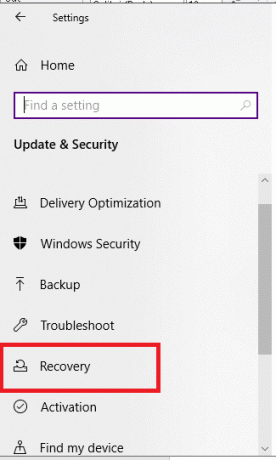
4. ქვეშ გაფართოებული გაშვება, დააკლიკეთ გადატვირთეთ ახლა ღილაკი.
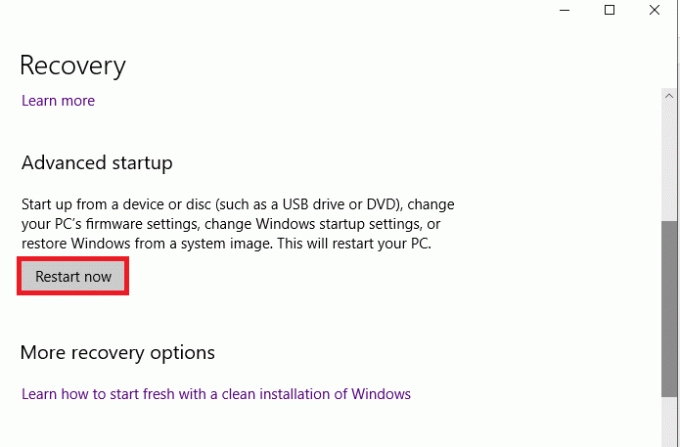
5. ამის შემდეგ თქვენი კომპიუტერი გადაიტვირთება და გაიხსნება Windows-ის აღდგენის გარემო. აქ, დააწკაპუნეთ პრობლემების მოგვარება.
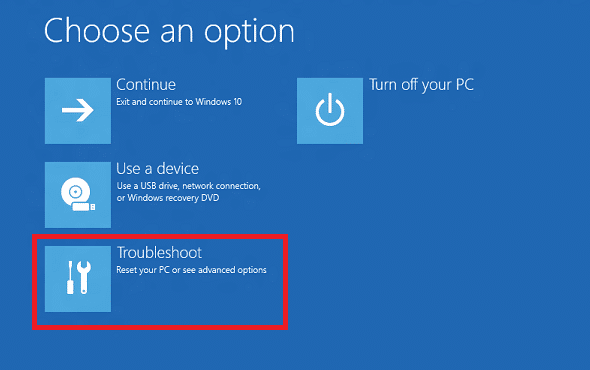
6. აირჩიეთ გადააყენეთ ეს კომპიუტერი ნაჩვენებია ქვემოთ მონიშნული, რათა გააგრძელოთ Windows 10-ის გადატვირთვა მონაცემთა პროცესის დაკარგვის გარეშე.
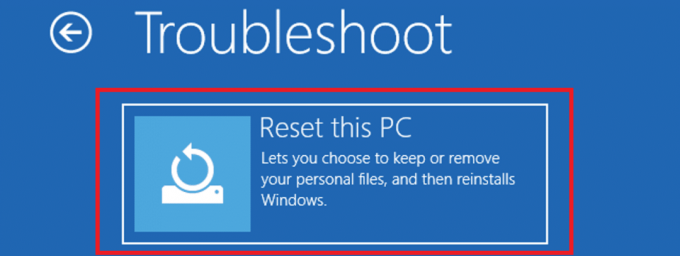
7. ახლა აირჩიე რომელიმე შეინახე ჩემი ფაილები ან ამოიღე ყველაფერი ვარიანტი:
- შეინახე ჩემი ფაილები: ეს პარამეტრი წაშლის აპებსა და პარამეტრებს, მაგრამ შეინახავს თქვენს პირად ფაილებს.
- წაშალე ყველაფერი: ის წაშლის ყველა თქვენს პერსონალურ ფაილს, აპს და პარამეტრს.

8. ახლა, აირჩიეთ თქვენი ვინდოუსის ვერსია და დააწკაპუნეთ მხოლოდ დისკი, სადაც Windows არის დაინსტალირებული.
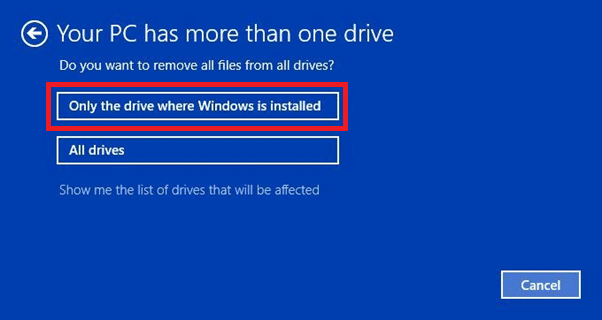
9. შემდეგი, აირჩიეთ წაშალე ჩემი ფაილები ვარიანტი.
10. ბოლოს დააწკაპუნეთ გადატვირთვა ღილაკი პროცესის დასაწყებად.
11. Გაყოლა ეკრანზე ინსტრუქციები დაასრულეთ იგი და აღადგინეთ კომპიუტერი ადრეულ თარიღზე Windows 10-ზე.
ხშირად დასმული კითხვები (FAQ)
Q1. შეუძლია თუ არა კომპიუტერის გადატვირთვას ვირუსების ამოღება სისტემიდან?
პასუხიდიახ, მაგრამ დარწმუნდით, რომ დაასკანირეთ სისტემის აღდგენა ფაილები იგივე, თუ თქვენ აღადგენთ მათ ახალ Windows გარემოში გადატვირთვის შემდეგ.
Q2. შეუძლია თუ არა კომპიუტერის გადატვირთვა უფრო სწრაფად?
პასუხიდიახ, გადატვირთვის შემდეგ მცირე ხნით. როგორც თქვენ გააგრძელებთ კომპიუტერის გამოყენებას დროთა განმავლობაში, უფრო მეტი ფაილი და აპლიკაცია დაგროვდება მათი მონაცემებით. ეს ოდნავ შეამცირებს კომპიუტერის სიჩქარეს, მაგრამ თქვენ არ შეგექმნებათ რაიმე მნიშვნელოვანი კომპიუტერის ნელი პრობლემა.
რეკომენდებულია:
- როგორ მოვაგვაროთ ქსელთან დაკავშირების პრობლემები Windows 10-ზე
- შეასწორეთ Windows Update Download 0x800f0984 2H1 შეცდომა
- შეასწორეთ Microsoft Setup Bootstrapper-მა შეწყვიტა მუშაობა
- შესწორება იყო პრობლემა თქვენი კომპიუტერის შეცდომის გადატვირთვისას
ეს სტატია გაგიძღვებით როგორ აღვადგინოთ Windows 10 მონაცემების დაკარგვის გარეშე პარამეტრებით ან მის გარეშე. დატოვეთ ნებისმიერი შეკითხვა ან კომენტარი ქვემოთ მოცემულ სივრცეში.



